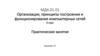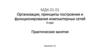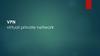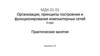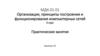Similar presentations:
VPN (Virtual Private Network) – виртуальная частная сеть
1. МДК.01.01 Организация, принципы построения и функционирования компьютерных сетей 3-курс
Практические занятияЗанятие 16
2.
Тема: VPN (Virtual Private Network) – виртуальная частная сеть.Представим себе, что компания, в которой было построена сеть, выросла.
В центральном офисе есть свой Web-сервер, файловое хранилище, база
данных.
Через какое-то время было принято решение об открытии филиала в
другом городе. Можно там настроить ещё одну сеть. Но было бы не
логично закупать в филиал точно такие же серверы, настраивать всё
заново и каждый раз копировать туда нужные файлы.
3.
Гораздо логичнее организовать удалённый доступ к серверам,находящимся в центральном офисе.
Можно для этой цели использовать:
1. Static NAT, то есть перенаправлять запросы пользователя на один из
серверов.
2. DMZ, то есть назначить серверам белые публичные адреса и вывести
их в демилитаризованную зону.
Но минусы этих двух вариантов в том, что серверы становятся доступными
абсолютно для всех. Конечно можно прописать Access List-ы, но это –
дополнительные сложности.
4.
Мы хотим, чтобы наши серверы оставались локальными, аудалённый доступ был к ним только из локальной сети филиала. Для
осуществления этой задачи есть ещё один способ.
3. VPN – это способ организации частной локальной сети через
публичное соединение, то есть Интернет.
При организации частной локальной сети создаётся логическое
соединение между подсетями, своеобразный туннель между двумя
офисами, будто два роутера соединены напрямую. Физически трафик попрежнему идёт через Интернет.
Логично, что этот трафик нужно защищать.
5.
Защита организуется с помощью различных протоколов. Самыераспространённые из них – это:
● IPsec Site-to-Site VPN – объединение нескольких сетей;
● IPsec Remout Access VPN – подключение удаленного пользователя,
например, руководителя организации из собственного дома.
Построение VPN-соединения можно разбить на две фазы:
1. Две стороны договариваются о параметрах технологического
соединения, если они идентифицирую друг друга, то возникает
защищённый SA и ISAKMP Tunnel.
2. Поднимается IPsec Tunnel. После чего поднимается весь туннель.
6.
Соберём схему,показанную на рисунке и
наладим связь между
Центральным офисом и
Филиалом через VPN.
7.
Проведём настройки для центрального офиса.Настроим маршрут по умолчанию на маршрутизаторе Router0:
«en», «conf t»,
«ip route 0.0.0.0 0.0.0.0 210.210.1.1».
8.
Настроим NAT на маршрутизаторе Router0. Определяем:внешний интерфейс: «int fa0/0», «ip nat outside», «exit» и
внутренний интерфейс: «int fa0/1», «ip nat inside», «exit».
Создаём Access List с именем FOR-NAT: «ip access-list standard FOR-NAT».
Указываем разрешающий трафик для нашей сети: «permit 192.168.1.0 0.0.0.255», «exit».
9.
Завершающая длинная команда:«ip nat inside source list FOR-NAT interface fa0/0 overload»,
«end»,
«wr mem».
10.
Проверим связь компьютера с маршрутизатором провайдера Router2:«ping 210.210.1.1».
Связь есть!!!
11.
Повторим эти же настройки для филиала.Настроим маршрут по умолчанию на маршрутизаторе Router1:
«en», «conf t»,
«ip route 0.0.0.0 0.0.0.0 210.210.2.1».
12.
Настроим NAT на маршрутизаторе Router1. Определяем:внешний интерфейс: «int fa0/0», «ip nat outside», «exit» и
внутренний интерфейс: «int fa0/1», «ip nat inside», «exit».
Создаём Access List с именем FOR-NAT: «ip access-list standard FOR-NAT».
Указываем разрешающий трафик для нашей сети: «permit 192.168.2.0 0.0.0.255», «exit».
13.
Завершающая длинная команда:«ip nat inside source list FOR-NAT interface fa0/0 overload»,
«end»,
«wr mem».
14.
Проверим связь компьютера с маршрутизатором провайдера Router2:«ping 210.210.2.1».
Связь есть!!!
15.
Теперь настроим VPN.Начнём с маршрутизатора центрального офиса Router0.
Для начала нам необходимо настроить первую фазу.
16.
Для этого создаётся политика: «conf t», «crypto isakmp policy 1»где мы указываем алгоритм шифрования 3des (это параметры для построения мини
туннеля ISAKMP-туннеля, через который будут передаваться параметры основного Ipsecтуннеля): «encryption 3des», алгоритм хеширования md5: «hash md5», тип аутентификации
Pre-Shared Key: «authentication pre-share» и алгоритм Диффи — Хеллмана: «group 2», «exit».
17.
Хешированием называется преобразование, производимое хеш-функцией.Хеш-функция (функция свёртки) — функция, осуществляющая преобразование
массива входных данных произвольной длины в (выходную) битовую строку
установленной длины, выполняемое определённым алгоритмом.
18.
Настроим ключ аутентификации и адреса пира, то есть внешнего ip-адресамаршрутизатора Router1, с которым будем строить VPN:
«crypto isakmp key cisco address 210.210.2.2». Мы настроили параметры,
необходимые для первой фазы. Переходим ко второй фазе.
19.
Указываем параметры для построения ipsec-туннеля с именем TS, далееуказываем алгоритм шифрования и хэширования:
«crypto ipsec transform-set TS esp-3des esp-md5-hmac»,
«exit».
20.
Далее мы должны создать Access List с именем FOR-VPN, то есть определить,какой трафик мы будем направлять в VPN -туннель:
«conf t», «ip access-list extended FOR-VPN»,
«permit ip 192.168.1.0 0.0.0.255 192.168.2.0 0.0.0.255», «exit».
21.
Создаём крипто-карту:«crypto map CMAP 10 ipsec-isakmp»,
указываем пир, то есть внешний ip-адрес маршрутизатора Router1:
«set peer 210.210.2.2», указываем параметры ipsec -туннеля: «set transform-set TS» и
говорим, какой трафик нужно шифровать: «match address FOR-VPN», «exit».
22.
Привяжем эту крипто-карту к внешнему интерфейсу:«interface FastEthernet0/0»,
командой: «crypto map CMAP»,
«end», «wr mem».
23.
Проделаем тоже самое для маршрутизатора Router1.У него будут отличаться только некоторые параметры.
24.
Также создаётся политика: «conf t», «crypto isakmp policy 1»где мы указываем алгоритм шифрования 3des (это параметры для построения мини
туннеля ISAKMP-туннеля, через который будут передаваться параметры основного Ipsecтуннеля): «encryption 3des», алгоритм хеширования md5: «hash md5», тип аутентификации
Pre-Shared Key: «authentication pre-share» и алгоритм Диффи — Хеллмана: «group 2», «exit».
25.
Настроим ключ аутентификации и адреса пира, то есть внешнего ip-адресамаршрутизатора Router0, с которым будем строить VPN:
«crypto isakmp key cisco address 210.210.1.2». Мы настроили параметры,
необходимые для первой фазы. Переходим ко второй фазе.
26.
Указываем параметры для построения ipsec-туннеля с именем TS, далееуказываем алгоритм шифрования и хэширования:
«crypto ipsec transform-set TS esp-3des esp-md5-hmac»,
«exit».
27.
Далее мы должны создать Access List с именем FOR-VPN, то есть определить,какой трафик мы будем направлять в VPN -туннель:
«conf t», «ip access-list extended FOR-VPN»,
«permit ip 192.168.2.0 0.0.0.255 192.168.1.0 0.0.0.255», «exit».
28.
Создаём крипто-карту:«crypto map CMAP 10 ipsec-isakmp»,
указываем пир, то есть внешний ip-адрес маршрутизатора Router0:
«set peer 210.210.1.2», указываем параметры ipsec -туннеля: «set transform-set TS» и
говорим, какой трафик нужно шифровать: «match address FOR-VPN», «exit».
29.
Привяжем эту крипто-карту к внешнему интерфейсу:«interface FastEthernet0/0»,
командой: «crypto map CMAP»,
«end», «wr mem».
30.
Пробуем наш VPN. Проверим связь одного из компьютеров Центрального офиса скомпьютером филиала: «ping 192.168.2.2».
Связи нет.
Всё дело в настройках NAT.
31.
Наберём команду:«show ip nat translations».
Наши попытки связи не попадают в VPN-тоннель. Виной тому настройка NAT.
Чтобы исправить ситуацию, нужно изменить Access List для NAT.
32.
Посмотрим настройки , для этого наберём команду:«show run».
Видим, что технология используется для всего трафика, поэтому он не
попадает в VPN-тоннель. Нужно это исправить.
33.
Удалим наш стандартный Access List и создадим расширенный Access List:«conf t», «no ip access-list standard FOR-NAT», «ip access-list extended FOR-NAT».
Сначала укажем запрещённый трафик, а потом разрешённый:
«deny ip 192.168.1.0 0.0.0.255 192.168.2.0 0.0.0.255»,
«permit ip 192.168.1.0 0.0.0.255 any», «end», «wr mem».
34.
Наберём команду:«show run».
Видим, что Access List применился.
35.
Тоже самое сделаем на маршрутизаторе филиала:«conf t», «no ip access-list standard FOR-NAT», «ip access-list extended FOR-NAT».
Сначала укажем запрещённый трафик, а потом разрешённый:
«deny ip 192.168.2.0 0.0.0.255 192.168.1.0 0.0.0.255»,
«permit ip 192.168.2.0 0.0.0.255 any», «end», «wr mem».
36.
Наберём команду:«show run».
Видим, что Access List применился.
37.
Ещё раз проверим связь одного из компьютеров Центрального офиса скомпьютером филиала: «ping 192.168.2.2».
Связь есть!!!
Мы только что построили VPN-соединение между двумя подсетями.
38.
На всякий случай проверим связь одного из компьютеров филиала с компьютеромЦентрального офиса: «ping 192.168.1.2».
Связь тоже есть!!!
39.
На маршрутизаторе Центрального офиса посмотрим, построился ли тот самыйтехнологический туннель:
«show crypto isakmp sa».
Видим, что туннель есть.
40.
Посмотрим, построился ли ipsec-туннель: на маршрутизаторе Центрального офиса:«show crypto ipsec sa».
Видим, что туннель есть. Здесь мы можем найти все необходимые данные,
например, сколько пакетов зашифровалось и расшифровалось.
41.
На маршрутизаторе филиала посмотрим, построился ли тот самыйтехнологический туннель:
«show crypto isakmp sa».
Видим, что туннель есть.
42.
Посмотрим, построился ли ipsec-туннель на маршрутизаторе филиала:«show crypto ipsec sa». Видим, что туннель есть. Здесь мы тоже можем найти все
необходимые данные, например, сколько пакетов зашифровалось и расшифровалось.
Таким образом мы построили VPN-соединение!!!
43.
44. Список литературы:
1. Компьютерные сети. Н.В. Максимов, И.И. Попов, 4-е издание,переработанное и дополненное, «Форум», Москва, 2010.
2. Компьютерные сети. Принципы, технологии, протоколы, В. Олифер,
Н. Олифер (5-е издание), «Питер», Москва, Санк-Петербург, 2016.
3. Компьютерные сети. Э. Таненбаум, 4-е издание, «Питер», Москва,
Санк-Петербург, 2003.
45. Список ссылок:
http://blog.netskills.ru/2014/03/firewall-vs-router.htmlhttps://drive.google.com/file/d/0B-5kZl7ixcSKS0ZlUHZ5WnhWeVk/view
46.
Спасибо за внимание!Преподаватель: Солодухин Андрей Геннадьевич
Электронная почта: asoloduhin@kait20.ru

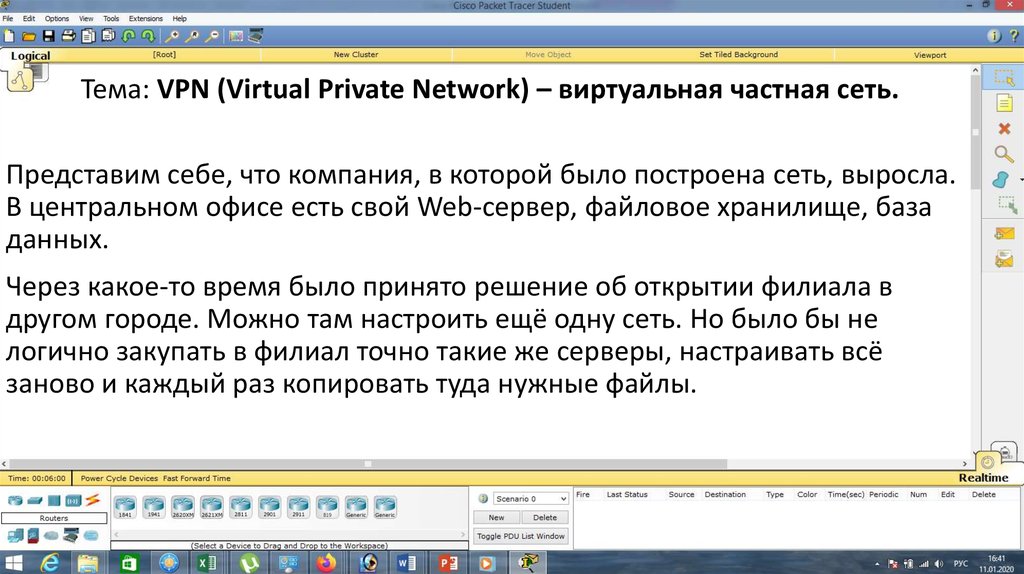



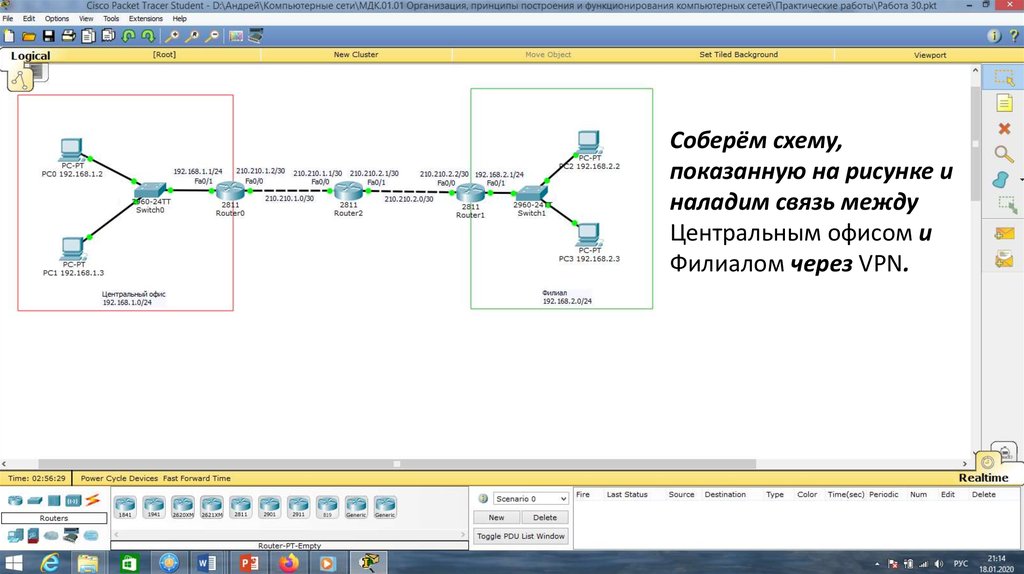
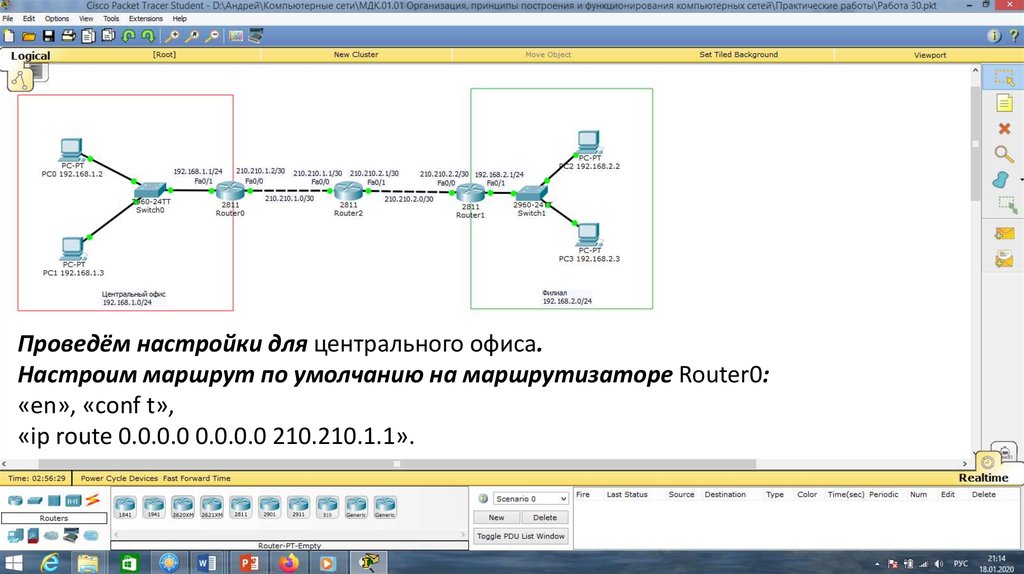



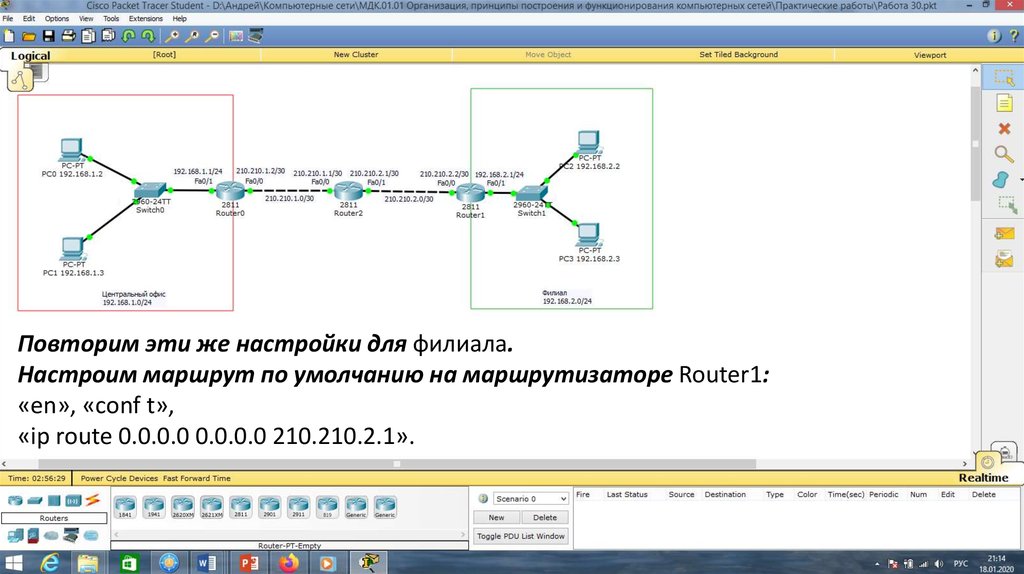
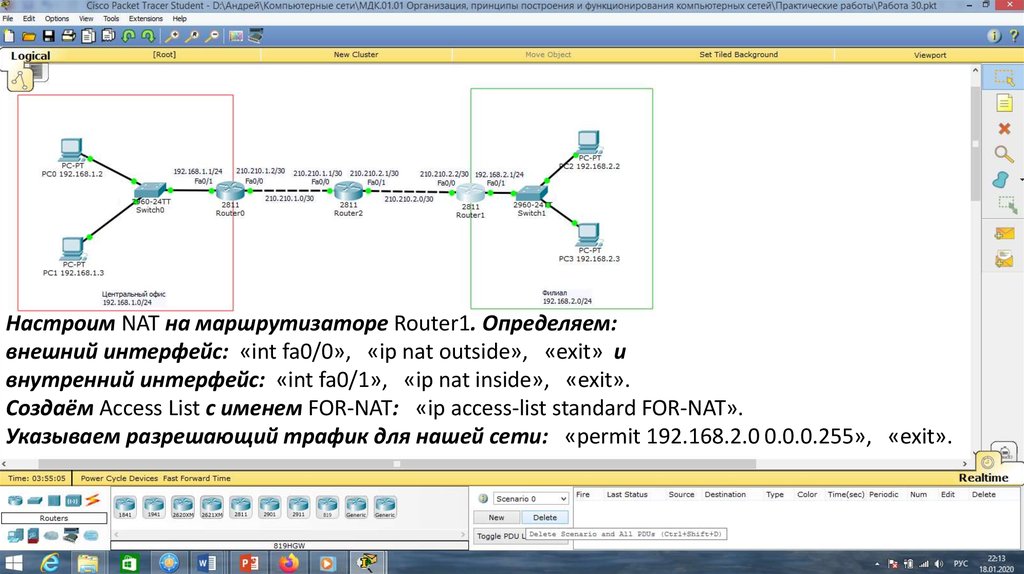



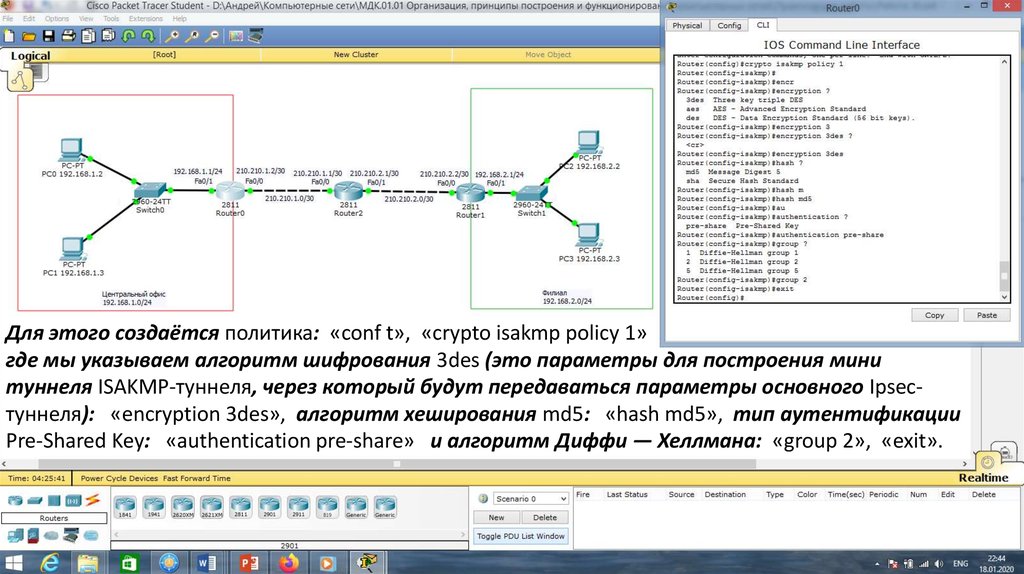
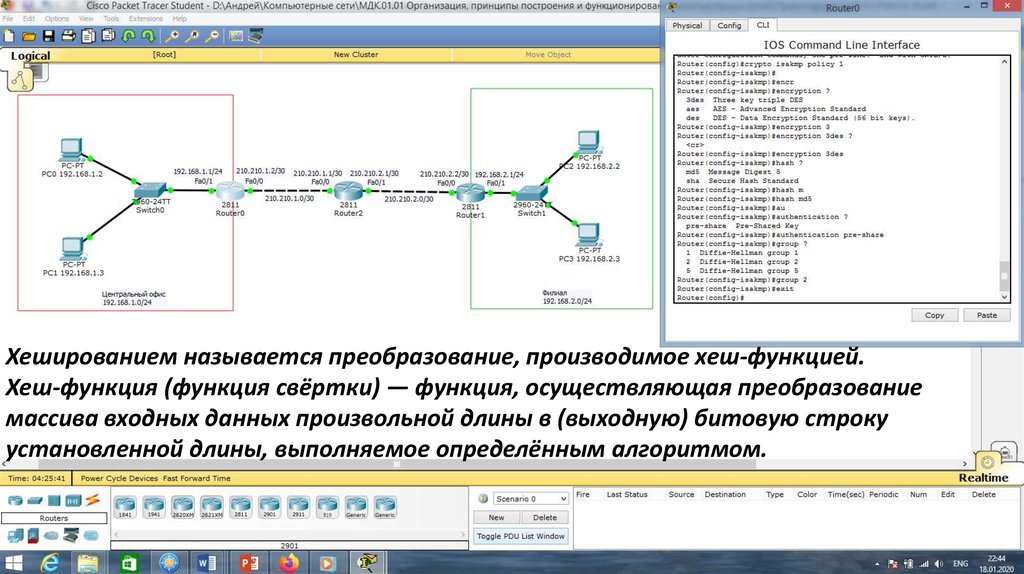


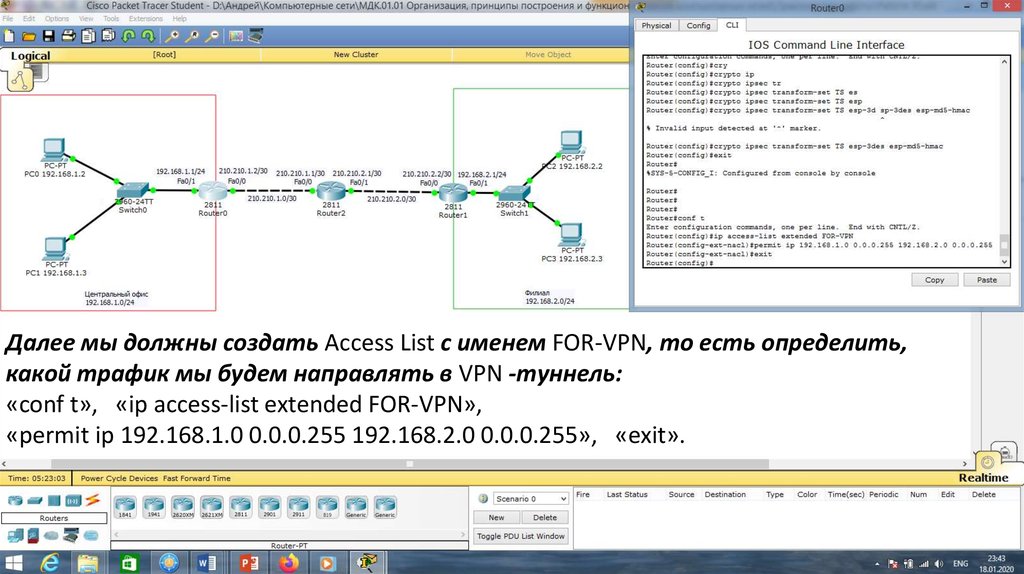
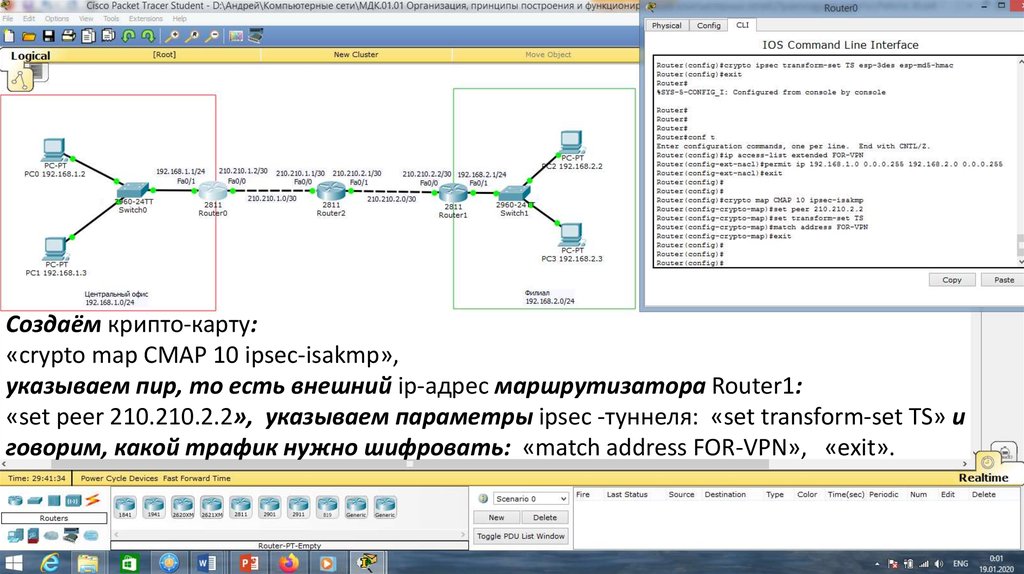
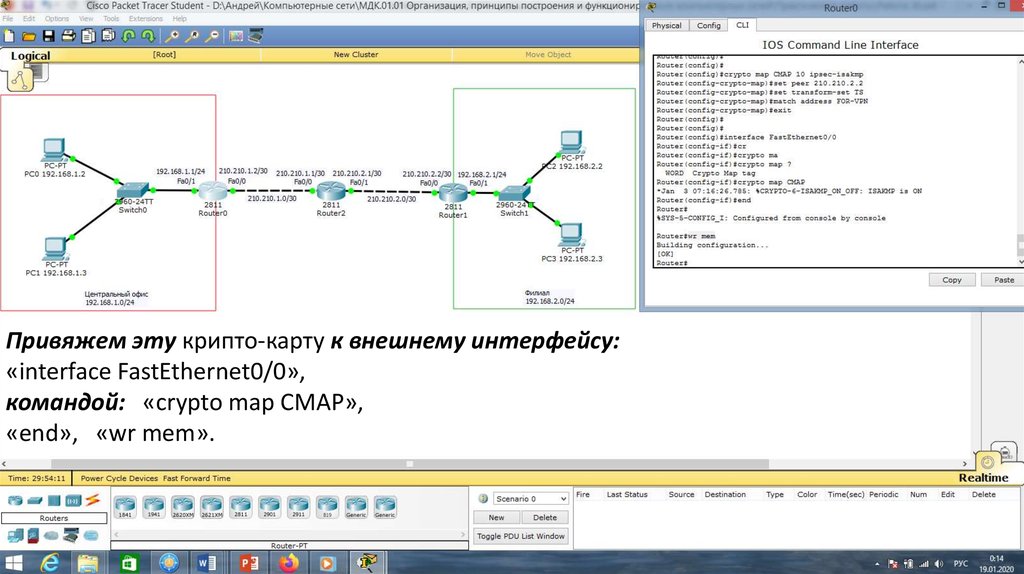
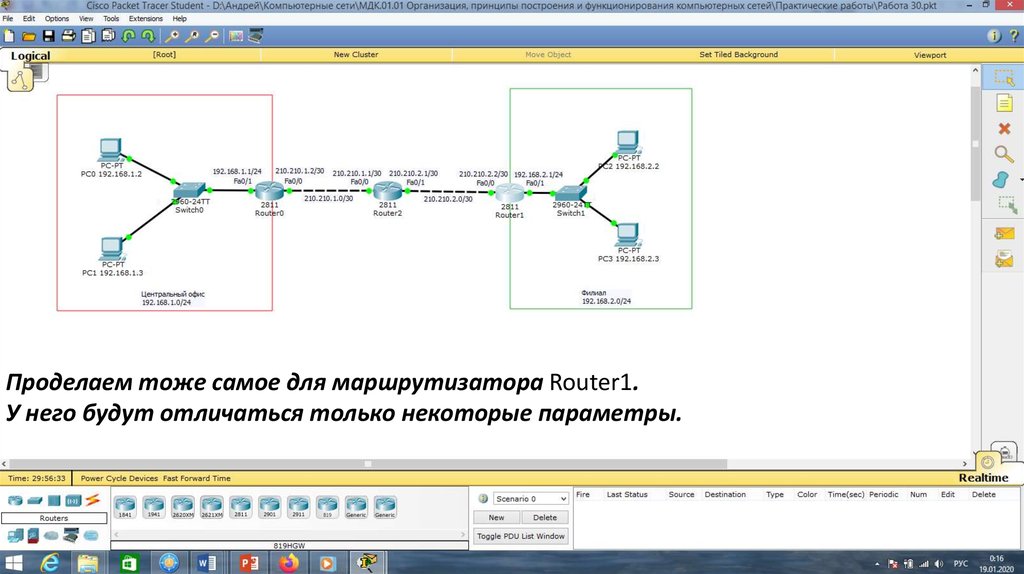
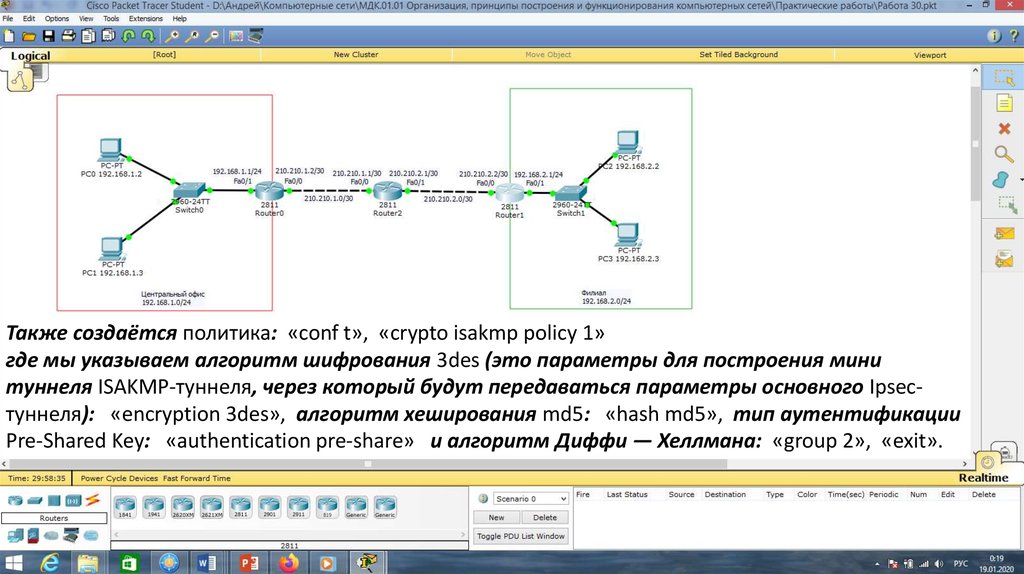

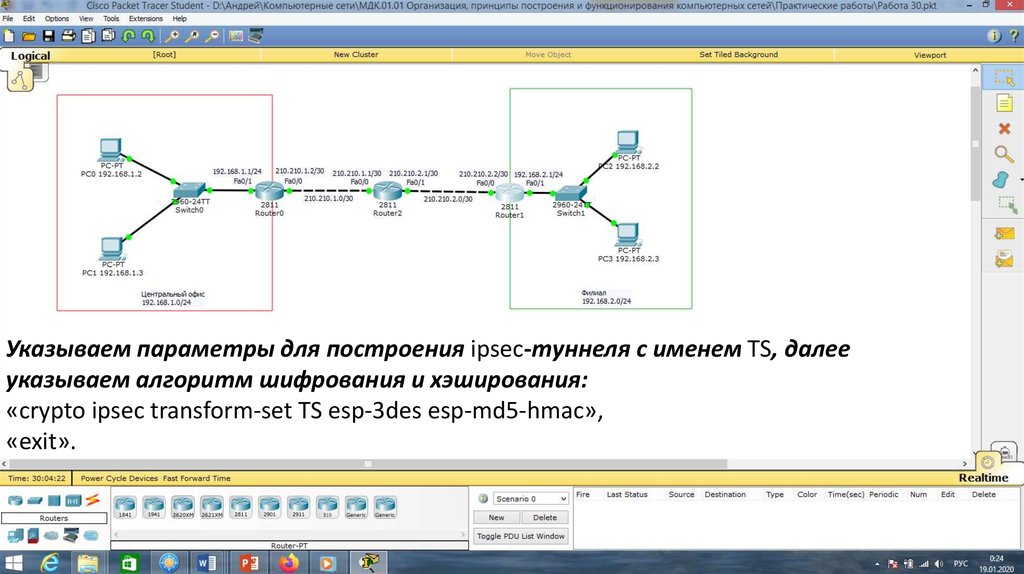
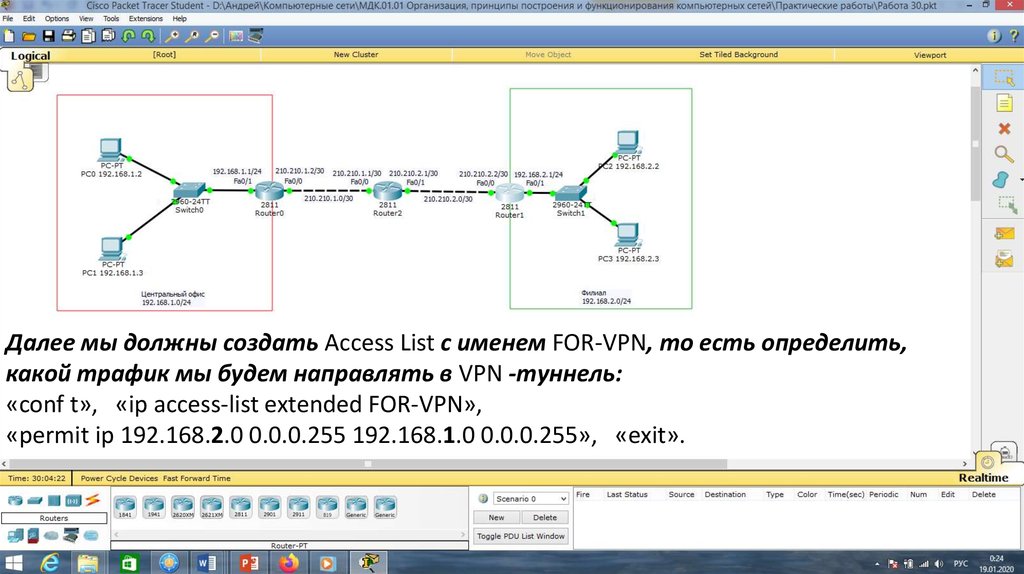
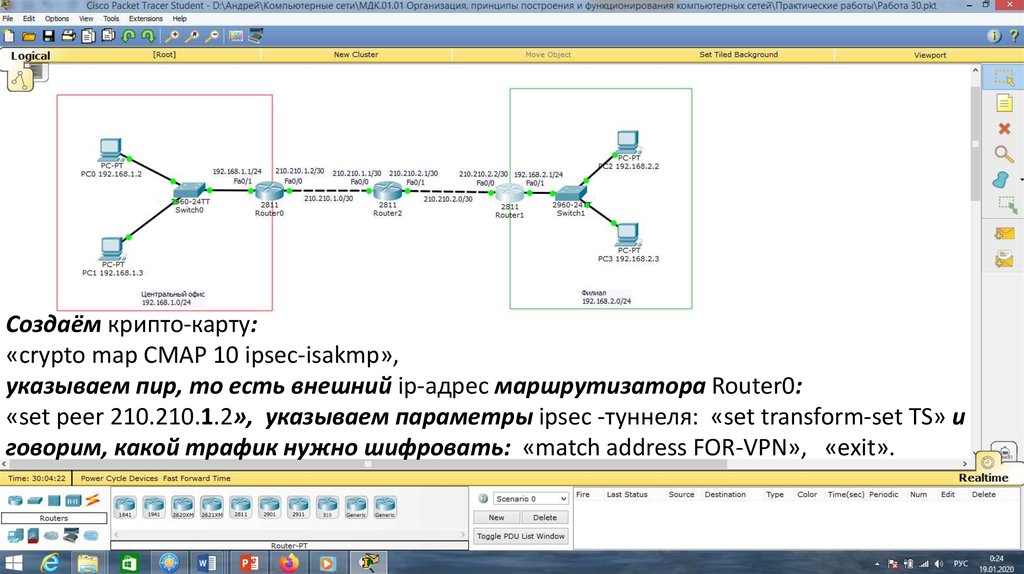
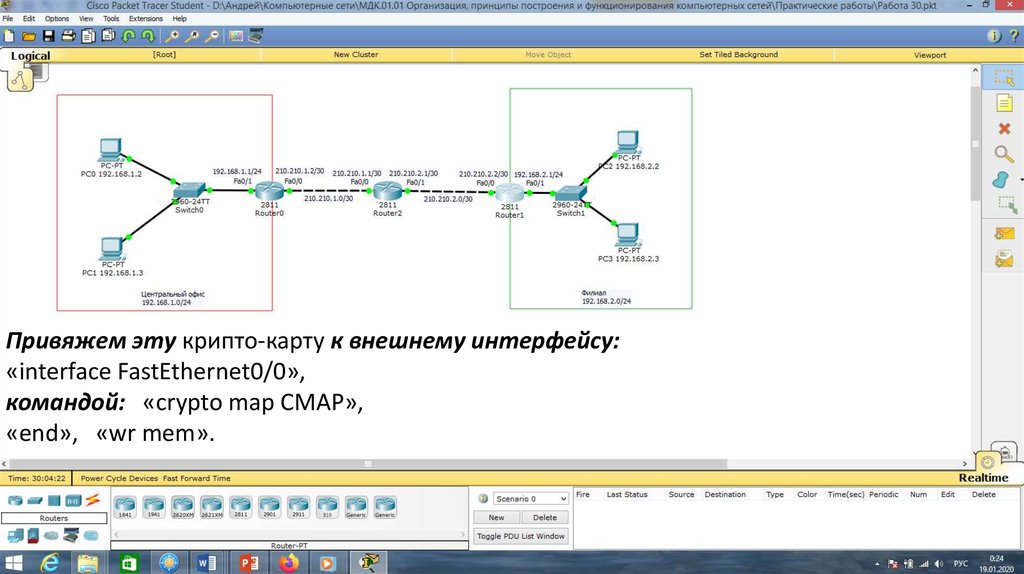
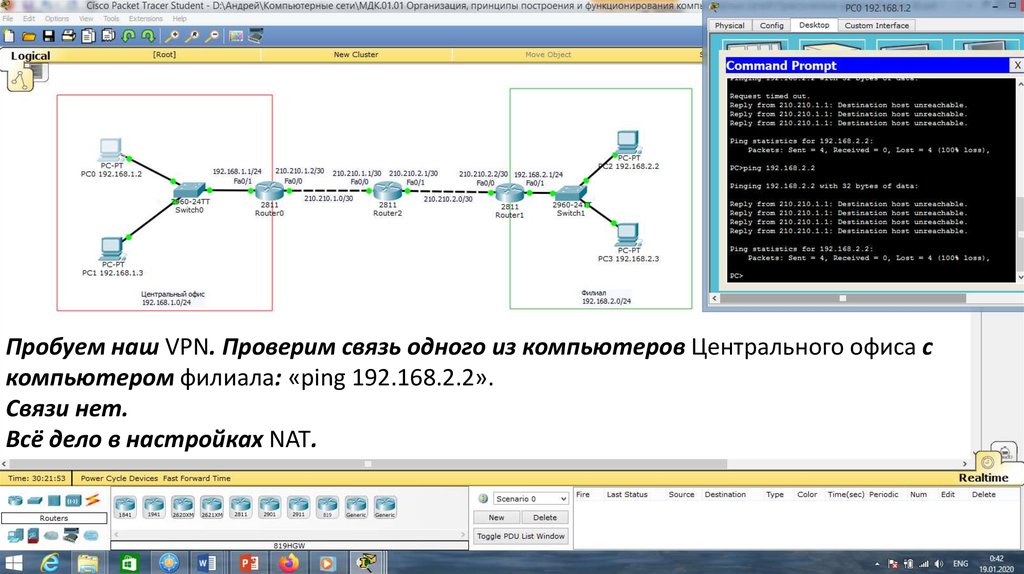
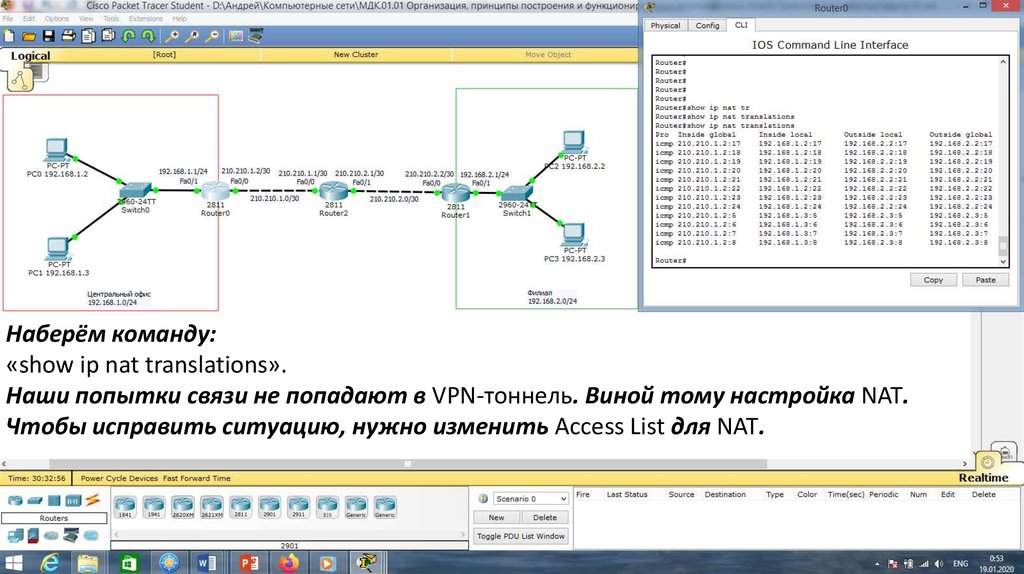

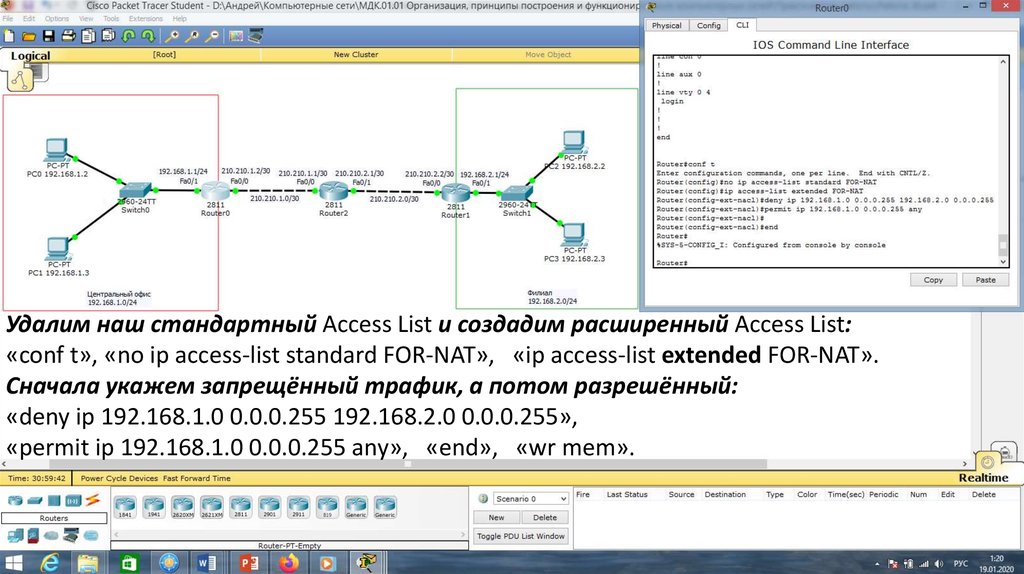
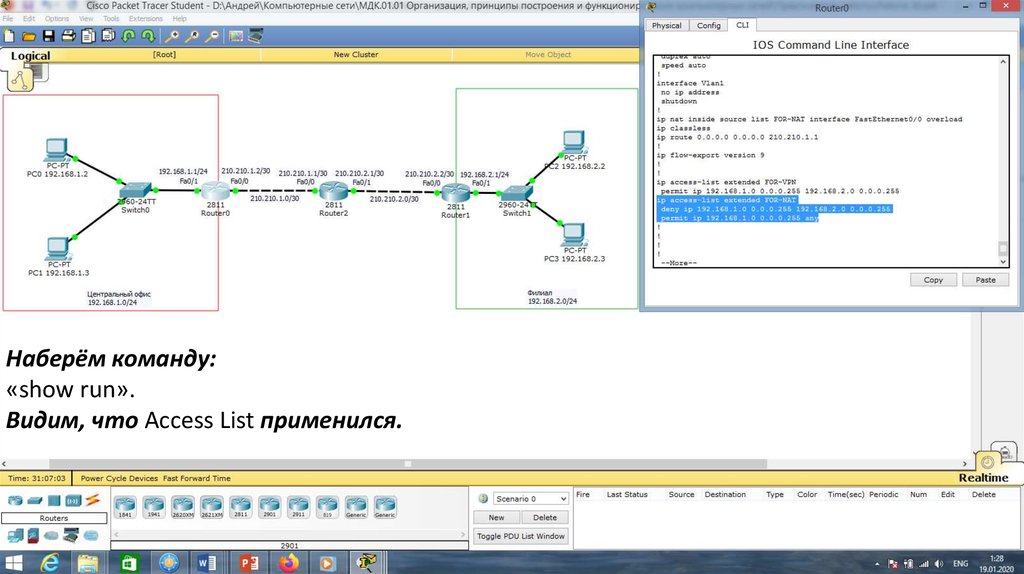
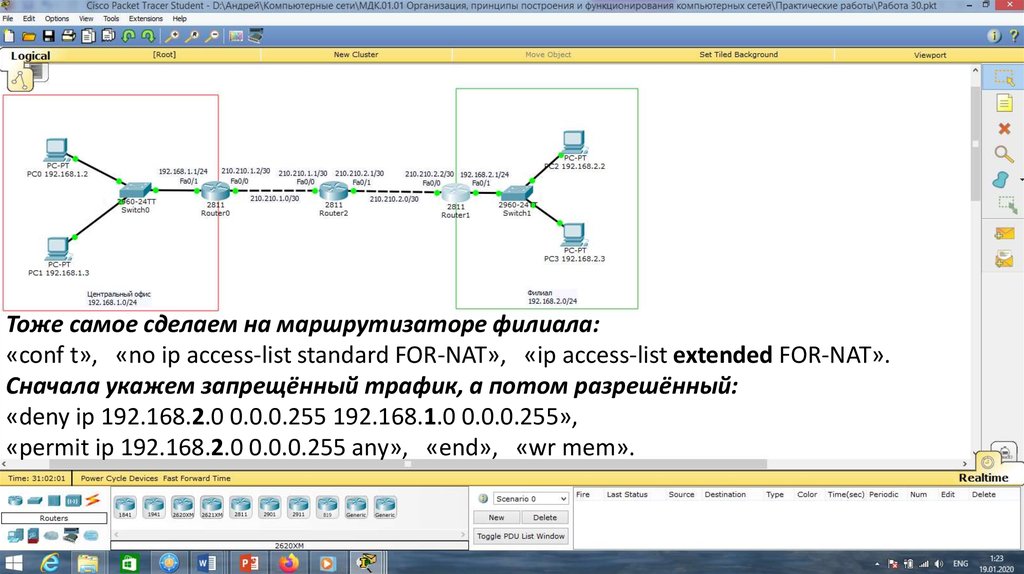
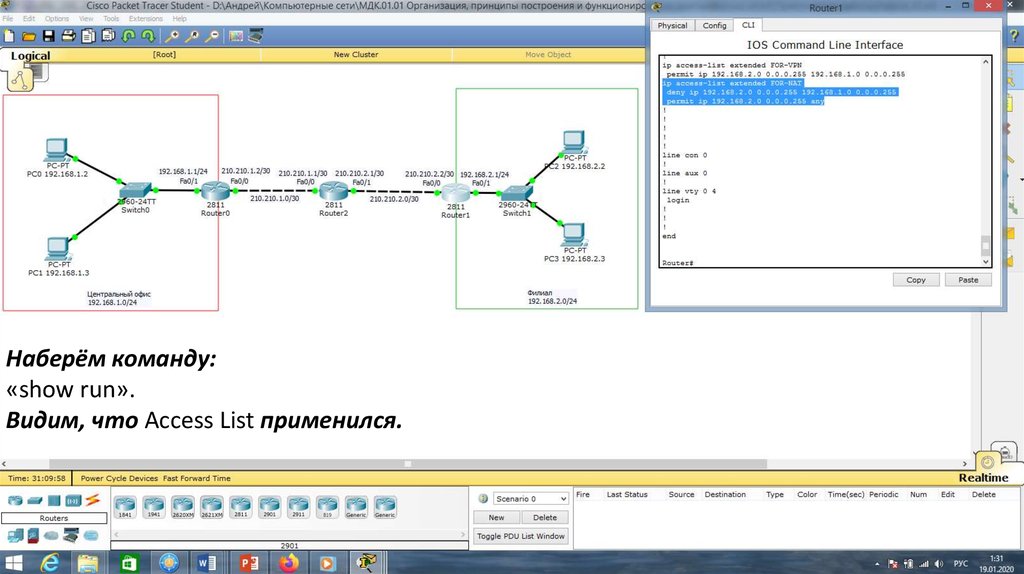




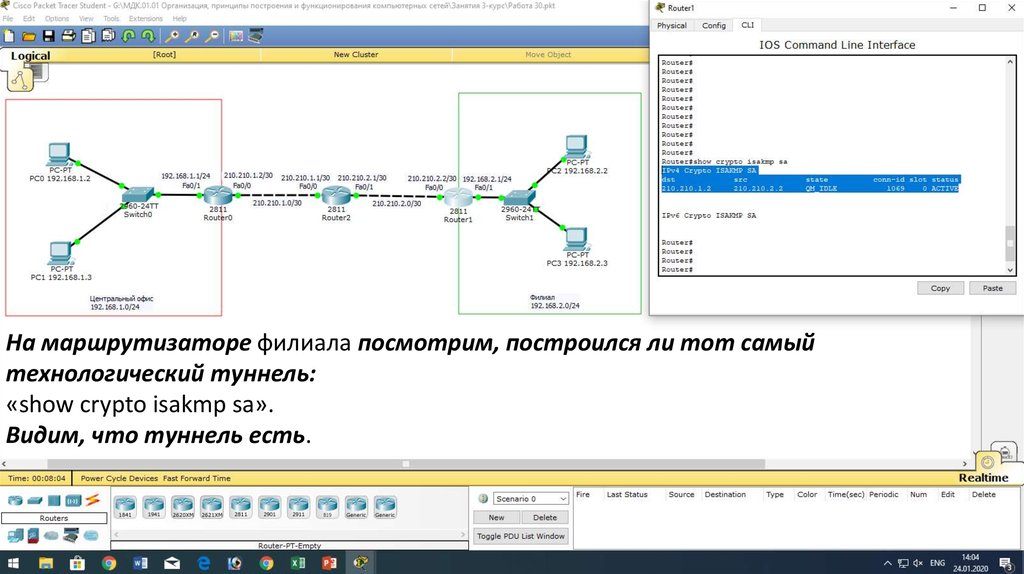

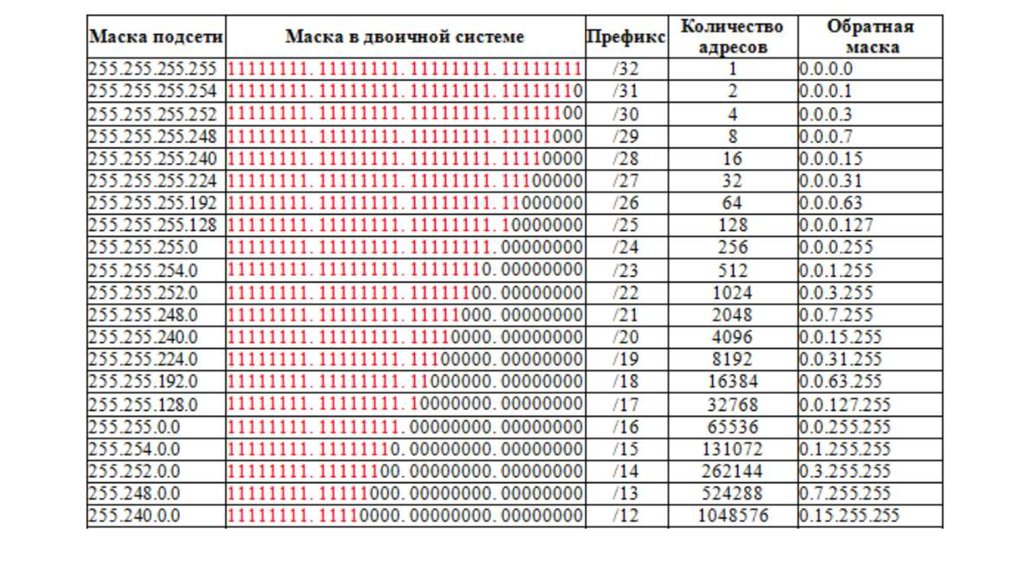

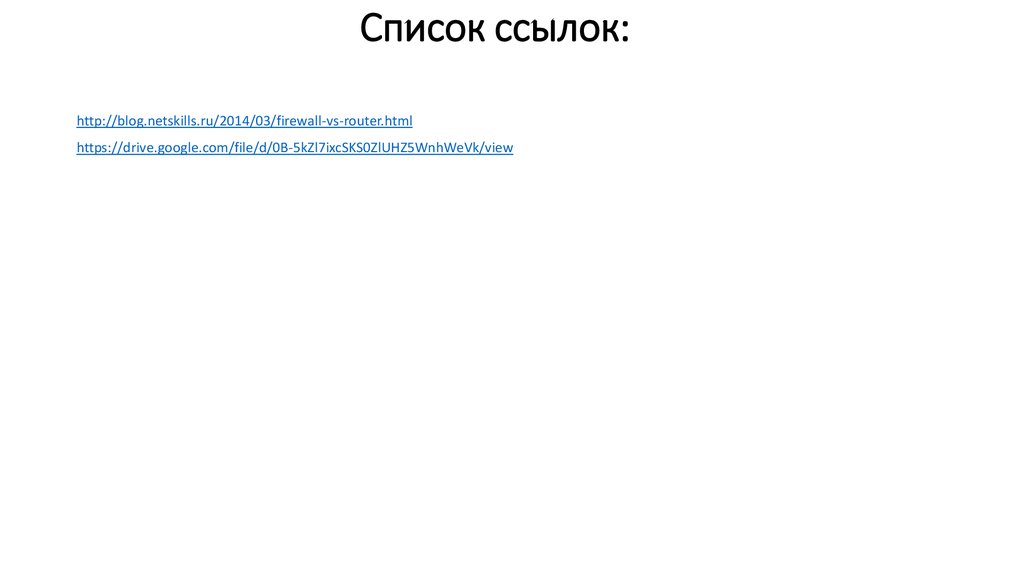

 internet
internet